March 20
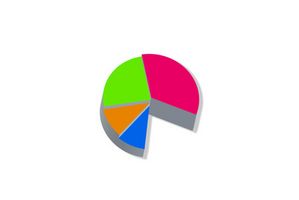
PowerPoint 2007 ha molti strumenti di editing con cui mestiere e lucidare la presentazione di diapositive alla perfezione prima show time. Risparmio di tempo trucchi come colpire il tasto di cancellazione o backspace per modificare il testo o rimuovere elementi grafici rendere il più semplice per modificare la presentazione come si è crearlo.
1 Fare clic sulla diapositiva che ha il testo che si desidera modificare. Fare clic sulla casella di testo finché non viene visualizzato un cursore lampeggiante. Evidenziare il testo quindi modificare la dimensione, il font o stili selezionando "Format" nel menu e lo scorrimento verso il basso per "Carattere". Fai le modifiche quindi fare clic su "OK".
2 Fare clic sulla casella di testo per visualizzare il riquadro attorno al testo. Hit "Backspace" o il tasto "Elimina" per rimuovere il testo dalla diapositiva.
3 Clicca su "Inserisci" dal menu, quindi scorrere fino a "Casella di testo" per creare un nuovo testo. Tipo quando si vede il cursore lampeggiante.
4 Fare clic su "Visualizza" dal menu di PowerPoint, quindi selezionare "Sequenza diapositive."
5 Clicca su una diapositiva nella vista e trascinarla in un posto diverso nella presentazione, quindi rilasciare il mouse.
6 Nascondere diapositive della presentazione, cliccando sulla diapositiva, quindi selezionando la scheda "Slide Show" e cliccando sul pulsante "Hide Slide".
7 Eliminazione di una diapositiva in modo permanente facendo clic su un vetrino e premendo il tasto "Elimina" "Backspace" o.
8 Aggiungere una nuova diapositiva alla presentazione cliccando su presentazione e selezionando "Nuova diapositiva" dal menu "Inserisci".
9 Fare clic sulla diapositiva che ha l'immagine che si desidera modificare. Clicca sulla foto fino a vedere un riquadro con piccoli manici di tutto il quadro. Tenere il cursore sopra la maniglia finché non si trasforma in una freccia diagonale. Trascinare o tirare la maniglia per ridimensionare l'immagine.
10 Ruotare la foto o grafica selezionando la maniglia nel centro dell'immagine finché il cursore si trasforma in una freccia circolare. Trascinare il mouse nella direzione che si desidera ruotare.
11 Cambiare l'immagine selezionando l'immagine, quindi selezionando "Format" dal menu. Scorrere fino a "Immagine" per tirare su "Formato immagine" controlli. Modificare l'opacità, colore, contrasto e luminosità con i dispositivi di scorrimento.
